Aller dans Fichier – Paramètres – Performance pour contrôler le comportement de l'application en matière de performance.
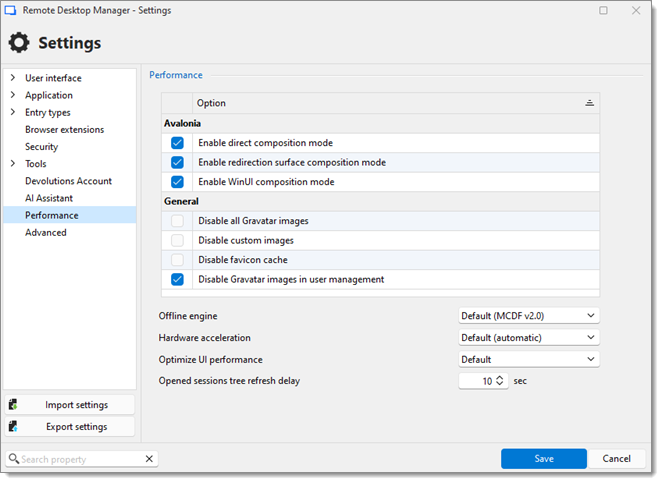
| OPTION | DESCRIPTION |
|---|---|
| Activer le mode de composition directe | Utiliser Windows DirectComposition pour un rendu de l'interface utilisateur plus rapide et accéléré par le matériel. |
| Activer le mode de composition de surface de redirection | Rendre d'abord hors écran pour éviter les déchirures et les bugs. |
| Activer le mode de composition WinUI | Exploiter les fonctionnalités modernes de l'interface utilisateur Windows pour des transitions et animations plus fluides. |
| OPTION | DESCRIPTION |
|---|---|
| Désactiver toutes les images Gravatar | Désactiver toutes les images Gravatar pour améliorer les performances de l'application. |
| Désactiver les images personnalisées | Désactiver le chargement de toute image personnalisée dans l'arborescence. Trop d'images personnalisées pourraient considérablement augmenter la taille de la source de données et augmenter le temps de chargement en même temps. |
| Désactiver le cache des favicônes | Désactiver le cache du favicône et forcer Remote Desktop Manager Windows à toujours récupérer le favicône depuis le Web. Il n'est pas recommandé de désactiver cette fonctionnalité pour des raisons de performance. |
| Désactiver les images Gravatar dans la gestion des utilisateurs | Désactiver la récupération du Gravatar dans Administration – Utilisateurs pour améliorer les performances de l'application. |
OPTION | DESCRIPTION |
|---|---|
Moteur hors ligne | Sélectionner quel moteur hors ligne est utilisé lorsque Remote Desktop Manager fonctionne sans connexion Internet. |
Accélération matérielle | Sélectionner dans la liste déroulante comment Remote Desktop Manager gérera l'accélération matérielle :
|
Optimiser la performance de l'interface | Optimiser l'interface utilisateur pour de meilleures performances. |
Délai de rafraîchissement de l'arborescence des connexions ouvertes | Définir le délai d’actualisation pour l'arborescence des connexions ouvertes. |